Aktifkan Kemas Kini Latar Belakang Firefox dengan Windows | Bantuan Firefox, Cara Kemas kini Mozilla VPN | Bantuan VPN Mozilla
Cara mengemas kini Mozilla VPN
Contents
Orang -orang ini membantu menulis artikel ini:
Aktifkan kemas kini latar belakang Firefox dengan Windows
Firefox 90 telah memperkenalkan kemas kini di latar belakang, ciri baru untuk Windows yang memeriksa kewujudan kemas kini, muat turun dan memasangnya, semuanya di latar belakang, walaupun Firefox tidak dijalankan. Anda mempunyai versi terkini Firefox setiap kali anda membuka penyemak imbas anda. Ciri ini telah disepadukan secara beransur -ansur dan kini dimasukkan sepenuhnya dari versi Firefox 94.
Ciri kemas kini latar belakang menambah input Kemas kini latar belakang Firefox Di perancang tugas Windows yang, apabila input ini diaktifkan, melancarkan pengesahan kemas kini setiap tujuh jam apabila penyemak imbas tidak digunakan. Di bawah tingkap, kini terdapat gangguan yang lebih sedikit, kerana, apabila kemas kini di latar belakang diaktifkan, Firefox tidak lagi memberi amaran kepada anda tentang kewujudan kemas kini. Sebaliknya, di latar belakang ejen memuat turun dan memasang kemas kini, walaupun Firefox ditutup.
Untuk mengaktifkan atau menyahaktifkan ciri ini, ikuti arahan di bawah:
- Klik pada butang Menu Firefox
 Kemudian pada tetapan
Kemudian pada tetapan - Di panel umum, turun ke bahagian Kemas kini Firefox.
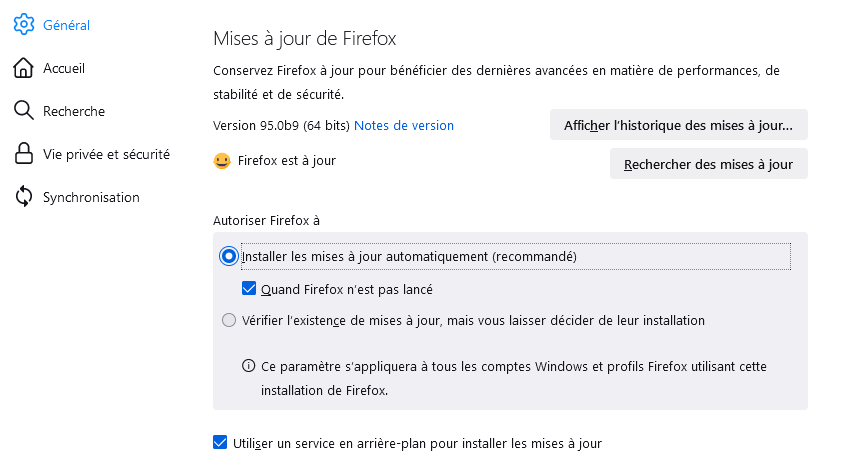
- Pilih parameter Pasang kemas kini secara automatik (disyorkan) dan periksa atau nyahtekan kotak di sebelah Semasa Firefox tidak dilancarkan Untuk mengaktifkan atau menyahaktifkan fungsi.
Catatan : Anda juga boleh menyahaktifkan kemas kini latar belakang dengan memilih Periksa kewujudan kemas kini, tetapi biarkan anda memutuskan pemasangannya ; Walau bagaimanapun, ini menghentikan kemas kini automatik dan tidak disyorkan.
Prasyarat
Untuk dapat beroperasi, fungsi kemas kini latar belakang memerlukan beberapa syarat dipenuhi.
- Firefox mesti dipasang terima kasih kepada pemasang (tidak sejak, sebagai contoh, arkib zip).
- Perkhidmatan Penyelenggaraan Mozilla mesti berfungsi (dipasang dan tidak dinyahaktifkan). Apabila anda memasang dengan pemasang Firefox, itu adalah tingkah laku lalai.
- Firefox mesti mempunyai profil lalai dan mesti dilaksanakan menggunakan profil ini sekurang -kurangnya sekali selepas pengaktifan fungsi.
- Firefox tidak boleh memasang pakej linguistik.
- Parameter Sambungan Firefox mesti dikonfigurasikan untuk menggunakan proksi sistem (ini adalah tetapan lalai).
Untuk maklumat lanjut
Untuk mengetahui lebih lanjut mengenai kemas kini di latar belakang, lihat artikel Mozilla Kemas kini latar belakang Dalam dokumentasi Dokumen sumber Firefox (dalam Bahasa Inggeris).
Orang -orang ini membantu menulis artikel ini:

Mengambil bahagian
Mengembangkan dan berkongsi kepakaran anda dengan orang lain. Jawab soalan dan tingkatkan asas pengetahuan kami.
Cara mengemas kini Mozilla VPN

Kami memerlukan input anda! Bantu kami meningkatkan pengalaman sokongan Mozilla anda dan membentuk masa depan laman web kami dengan menyertai kajian penyelidikan pengguna kami.
Kemas kini Mozilla VPN kerap memberi anda akses kepada ciri terkini. Artikel ini memberikan arahan untuk berbuat demikian:
Kandungan
- 1 Kemas kini Mozilla VPN Terima kasih kepada Banner Kemas kini
- 2 Kemas kini Mozilla VPN dari laman web
- 3 Kemas kini Mozilla VPN dalam Aplikasi
Kemas kini Mozilla VPN Terima kasih kepada Banner Kemas kini
Apabila versi baru tersedia untuk dimuat turun, sepanduk muncul pada permulaan aplikasi. Klik (atau tekan) Untuk mengemas kini Untuk memuat turunnya.
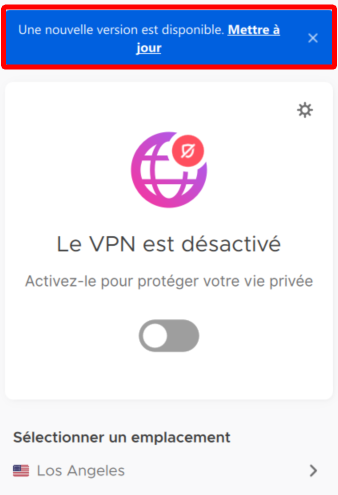
Kemas kini Mozilla VPN dari laman web
Jika tiada spanduk kemas kini muncul, pergi ke laman web Mozilla VPN dan muat turun pemasang secara langsung.
Catatan : Anda mungkin perlu menyambung dengan mengklik pada pautan Sudah melanggan ? Di sudut kanan atas halaman untuk dapat memuat turun aplikasi.
Kemas kini Mozilla VPN dalam aplikasi
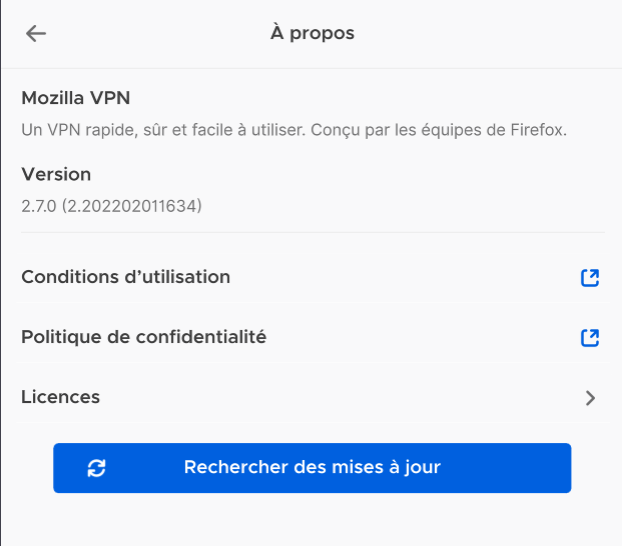
- Klik (atau tekan) pada ikon Tetapan
- Klik (atau tekan) pada butang Mengenai.
- Klik (atau tekan) Cari kemas kini (Pilihan ini tersedia dari versi 2.7).
Artikel yang berkaitan
Untuk mengetahui lebih lanjut
Orang -orang ini membantu menulis artikel ini:

Mengambil bahagian
Mengembangkan dan berkongsi kepakaran anda dengan orang lain. Jawab soalan dan tingkatkan asas pengetahuan kami.



